الأهداف
الخطوات
بمجرد أن تصبح فاتورتك جاهزة، وتتلقى مدفوعات الفواتير من العملاء، يمكنك بسهولة تسجيلها في النظام.
أولاً، انتقل إلى وحدة المحاسبة، ثم انقر فوق الفواتير -> عرض جميع الفواتير ليتم توجيهك إلى صفحة قائمة الفواتير.
من عجلة الإجراءات بجوار كل رقم فاتورة، انقر فوق "التحصيل" لتسجيل دفعة جديدة على الفاتورة المحددة
تتيح لك علامة التبويب "التحصيل" في الفاتورة تتبع جميع المدفوعات المسجلة على مستوى الفاتورة المحدد وتسجيل دفعة من هناك ايضاً.
انقر فوق دفعة جديددة← أضف دفعة
لتسجيل دفعة جديدة ، عليك ملء الحقول الالزامية
:هناك أربعة حقول إلزامية
- التاريخ : التاريخ الذي تم فيه الدفع
- … طريقة الدفع: اختر طريقة الدفع مثلا كاش او بطاقة ائتمانية
- إيداع ل: اختر الحساب لإيداع هذه الدفعة
- المبلغ: حدد مبلغ هذه الدفعة
الحقول الأخرى اختيارية
بمجرد الانتهاء، انقر فوق حفظ. ستتم إضافة الدفعة الجديدة تلقائيًا إلى مبلغ الدفعة المقدمة وطرحها من الرصيد المستحق
بعد تسجيل دفعة على الفاتورة، ستصبح الفواتير إما مدفوعة جزئيًا أو فواتير مدفوعة.
علاوة على ذلك، يمكنك تسجيل المدفوعات من الحسابات الإئتمانية للعملاء.
لذلك ، اختر طريقة الدفع "استخدم الصندوق الائتماني"، وسيقوم النظام تلقائيًا بسحب المبلغ من الصندوق الائتماني الخاص بالعميل.
ملاحظة: اقرأ هذا الدليل لمعرفة المزيد حول كيفية إدارة الصندوق الائتماني.
يمكنك بعد ذلك تتبع جميع المدفوعات التي تم إجراؤها في فاتورة معينة من صفحة "التحصيل" ، والقيام بمزيد من الإجراءات.
يمكن تصدير إيصال الاستلام باستخدام نماذج فاتورة محدد مسبقًا ، ويمكن أيضًا طباعته ومشاركته مع عملائك.
علاوة على ذلك ، يمكن أيضًا تصدير القسيمة وإرسالها إلى الشريك أو حذفها.
لمزيد من المعلومات حول LEXZUR ، يرجى التواصل معنا على البريد الالكتروني
شكرا لكم

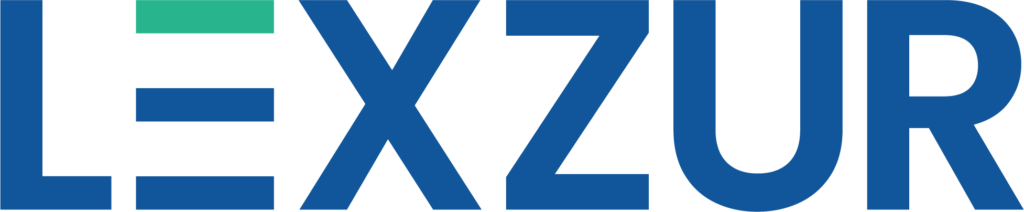
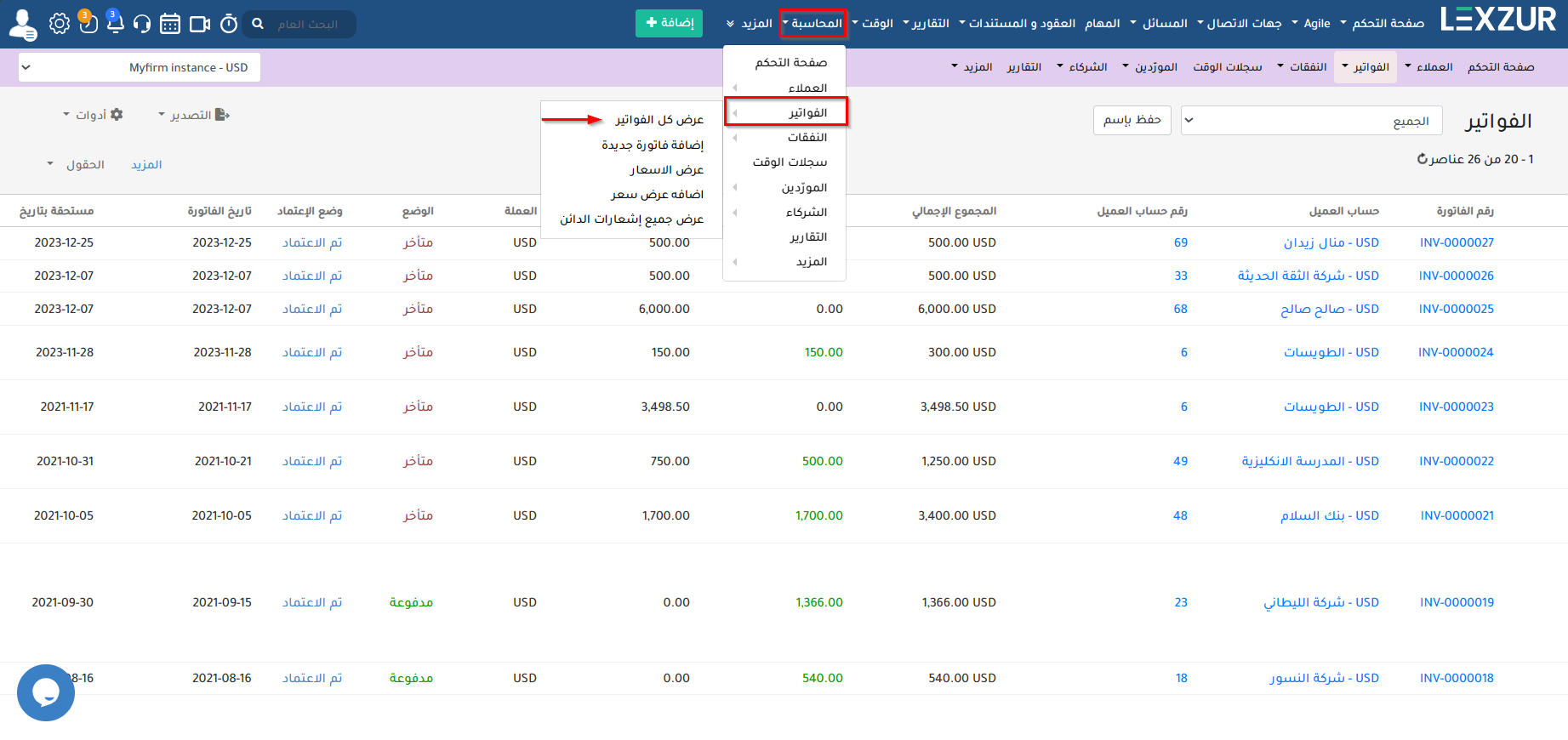
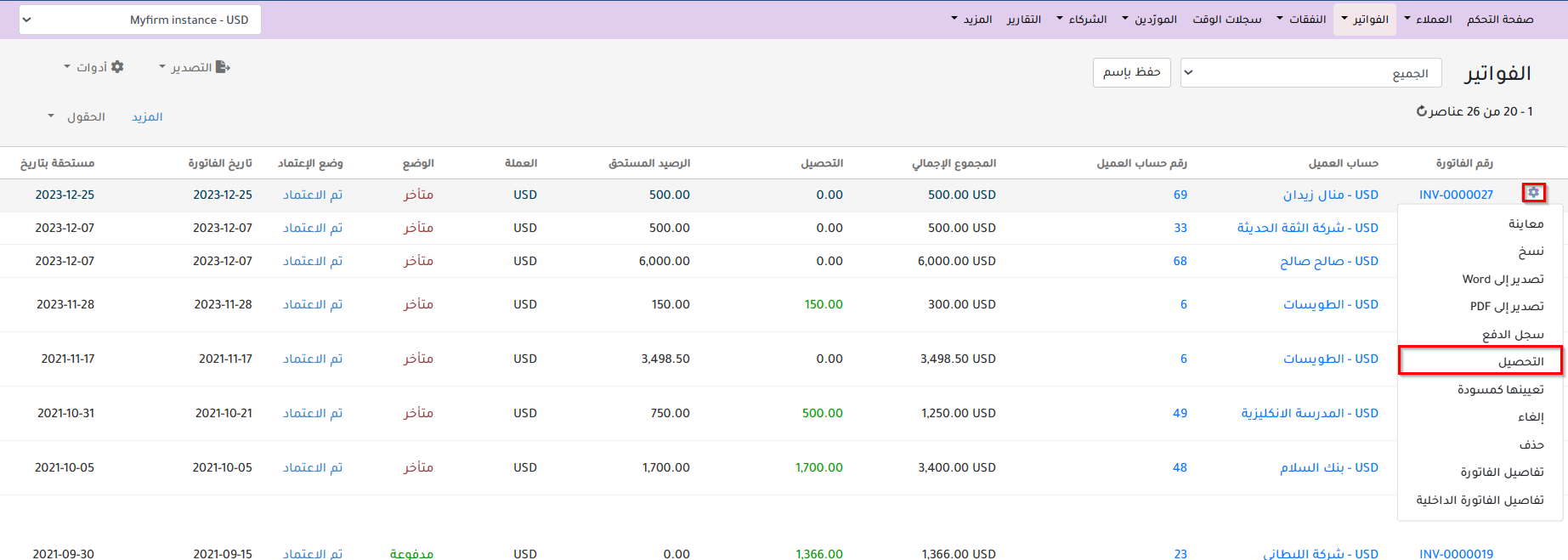
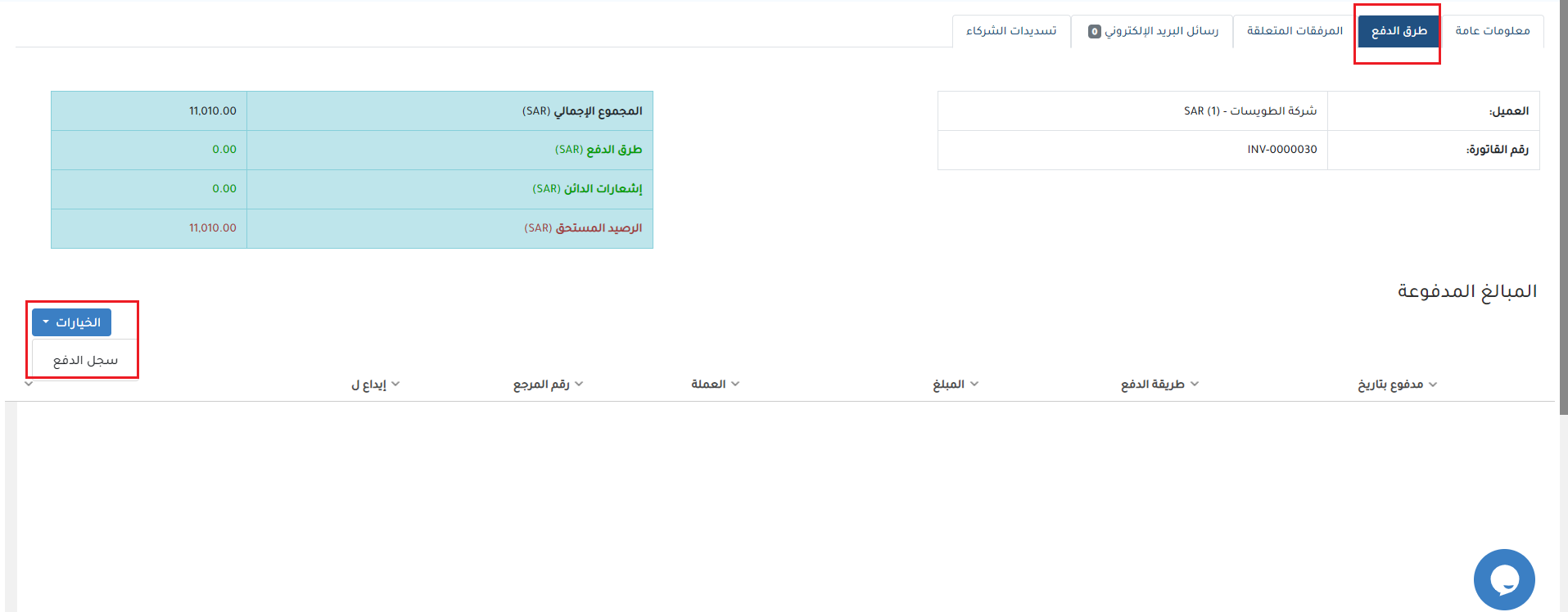
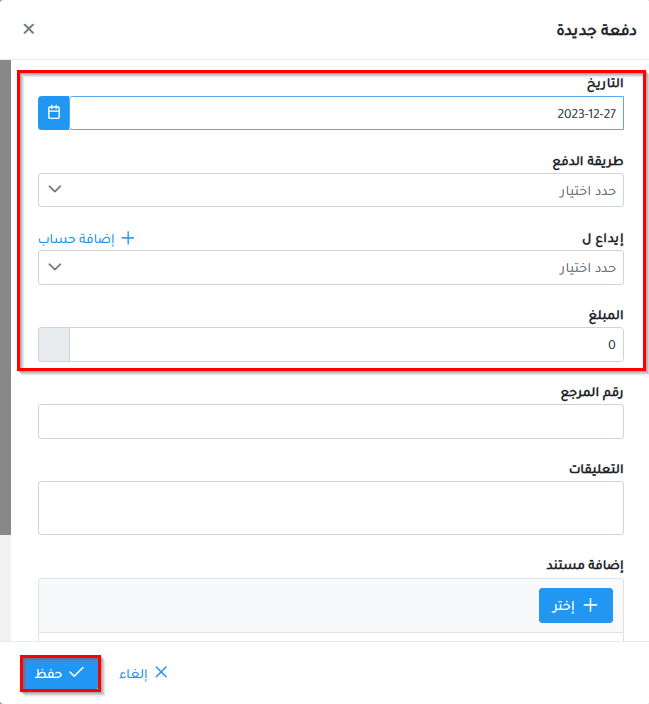
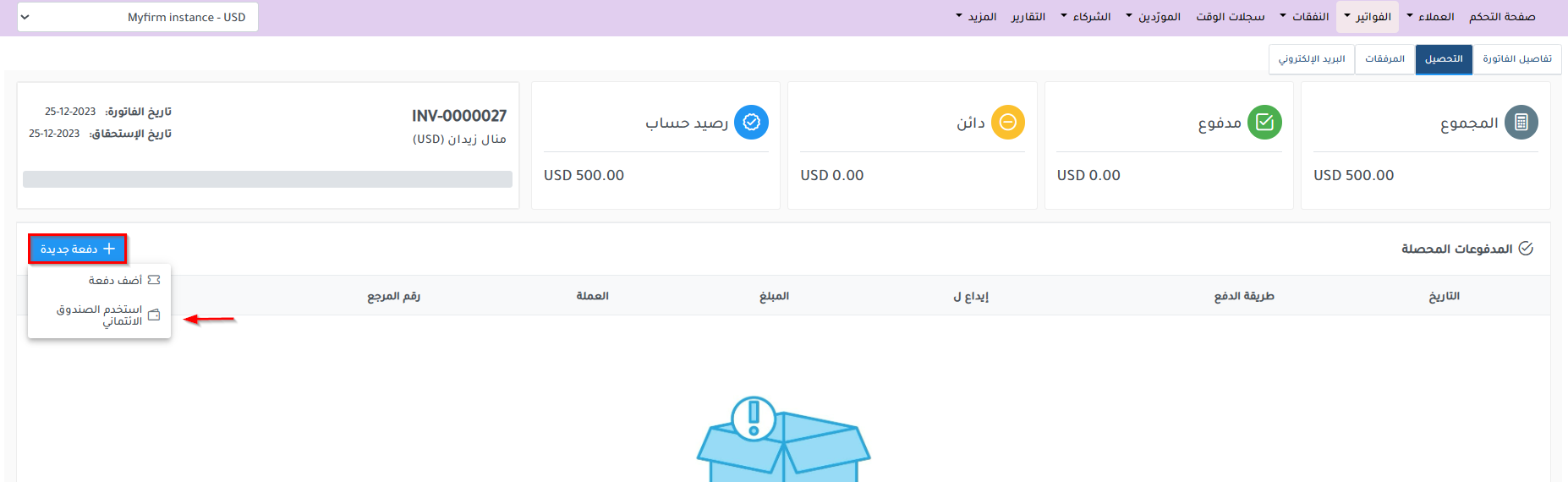
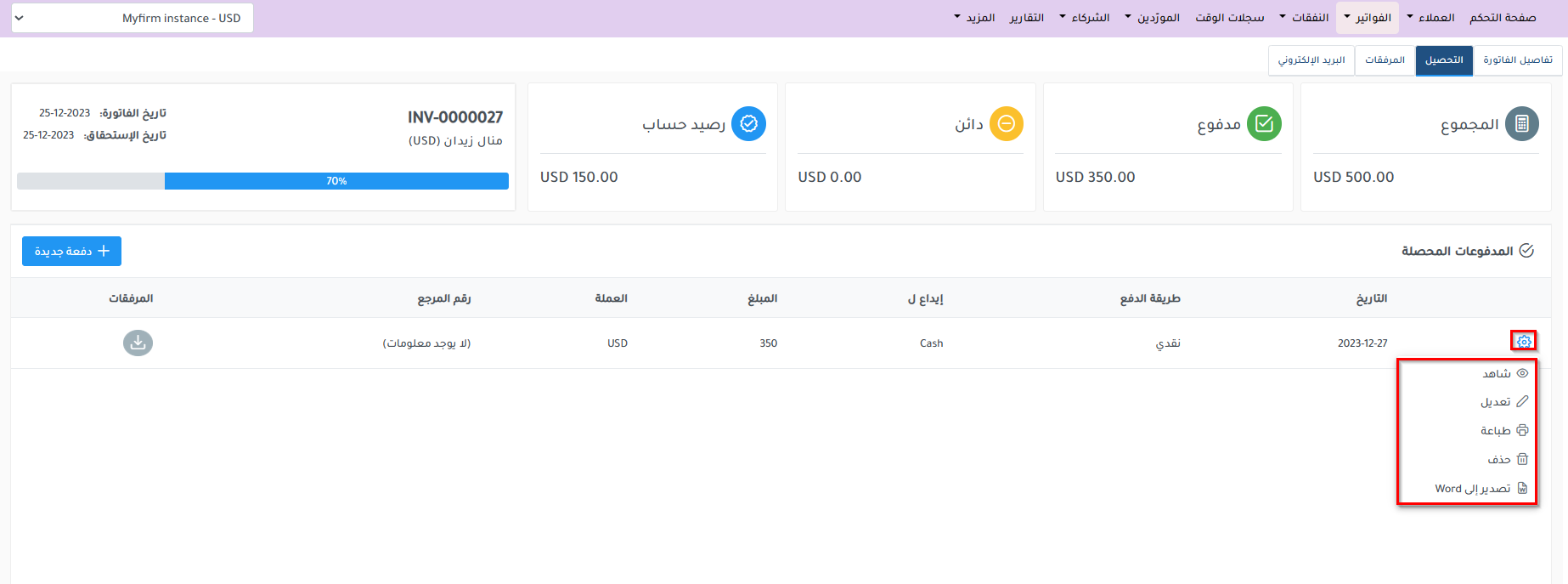

This page has no comments.